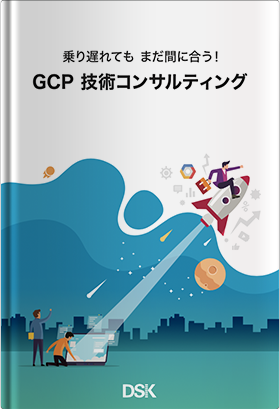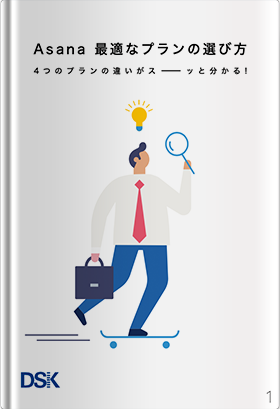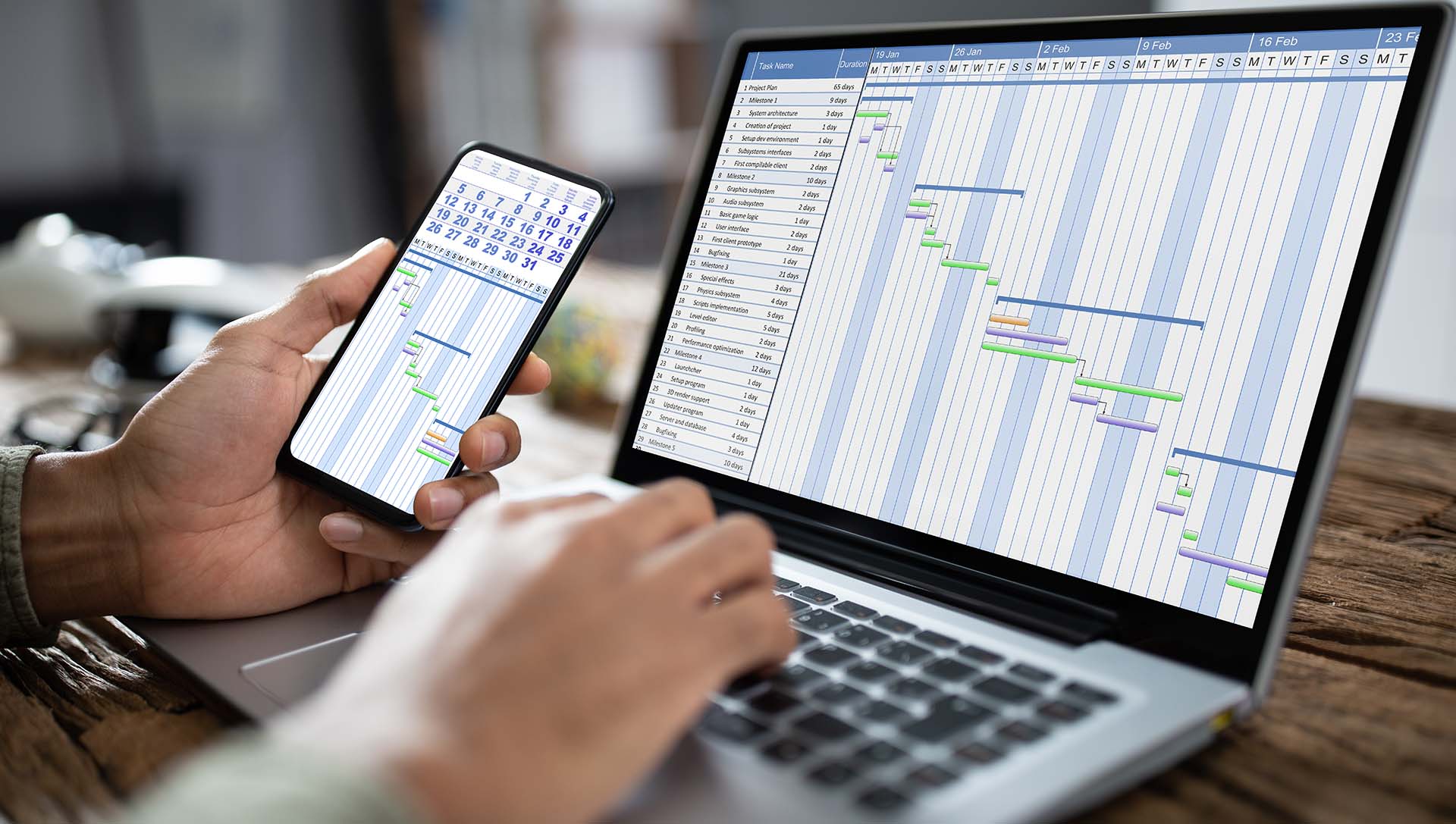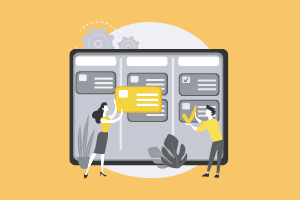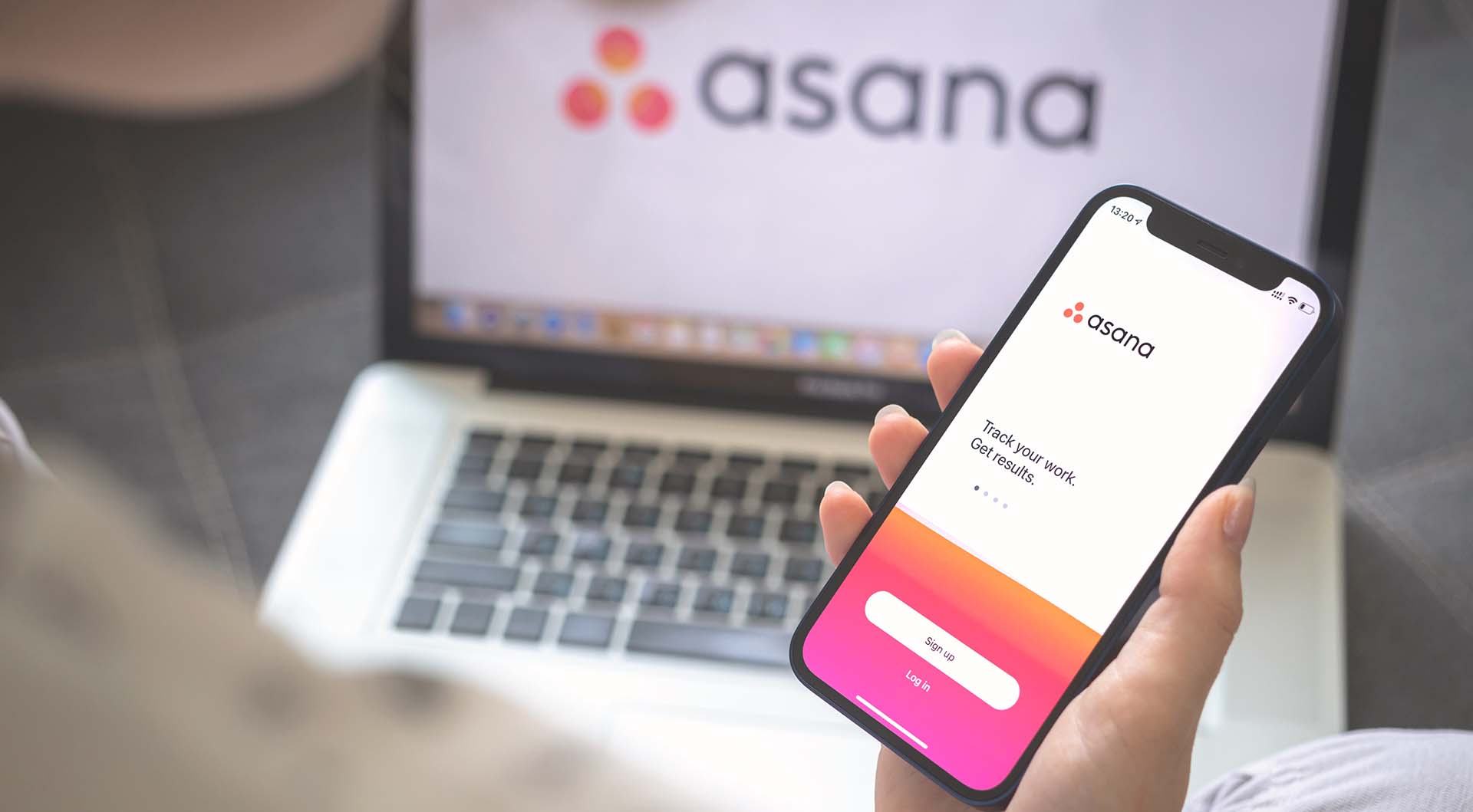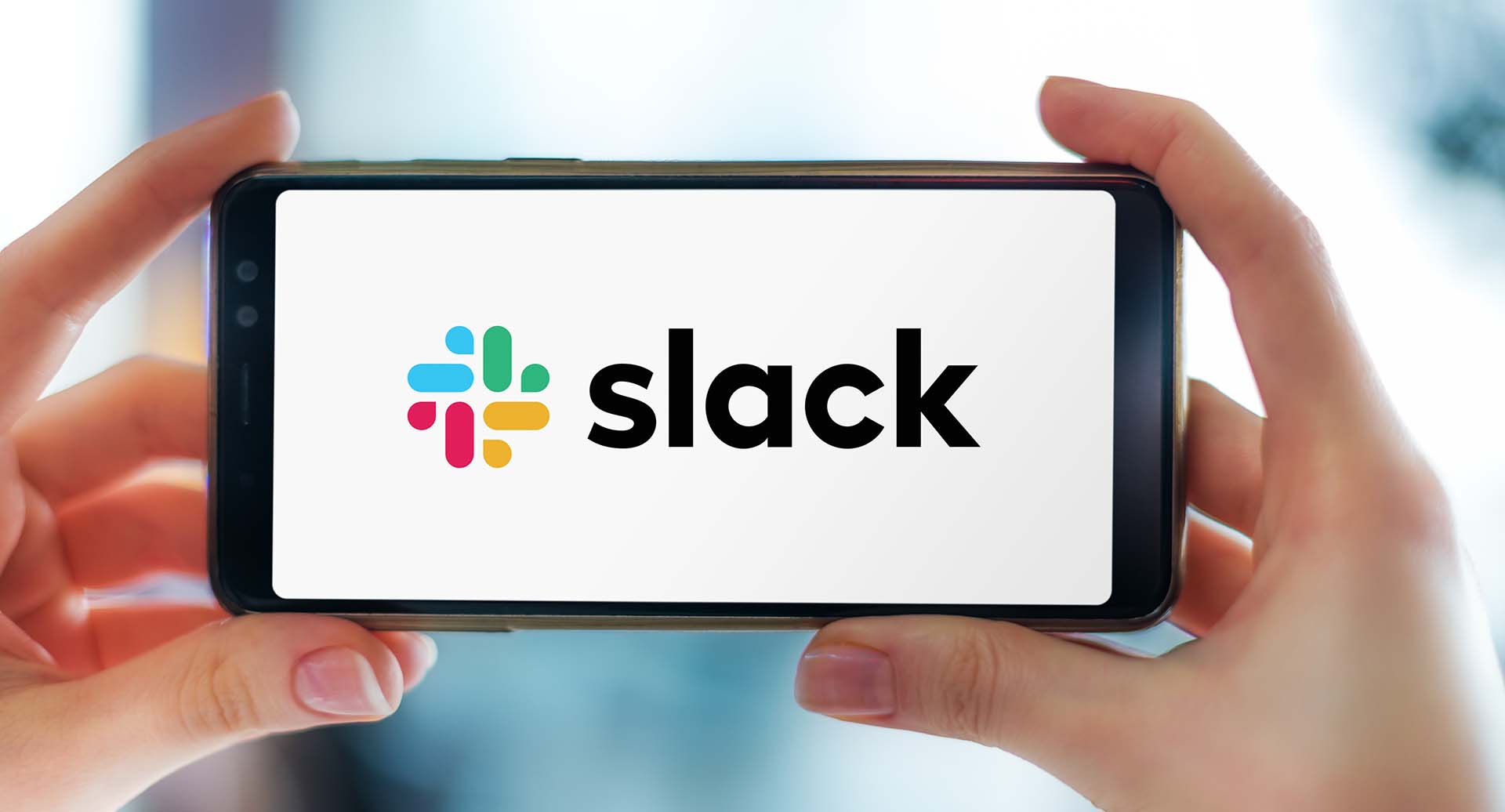所属している会社や団体の中で、Google Workspace(旧G Suite ) を利用している企業様は多くいらっしゃると思います。弊社もその一つです。
Google Workspace の特徴の一つに、他アプリとの連携性があります。そしてそれは、業務の見える化や調整、管理ができるツール Asana も同様です。Asana についての概要は、資料や他のブログでもご紹介しておりますので是非ともご確認ください。
これら2つは連携に優れており、ちょっとした工夫で業務がとても楽になります。
本ブログから何回かに分けて、Google Workspace と Asana を使ったちょっとしたTipsをご紹介いたします。
メールをらくらくタスク化
Asana は Gmail のアドオンなっています。アドオンと言っても、Asana を登録していれば無償で付け加えることができるものです。
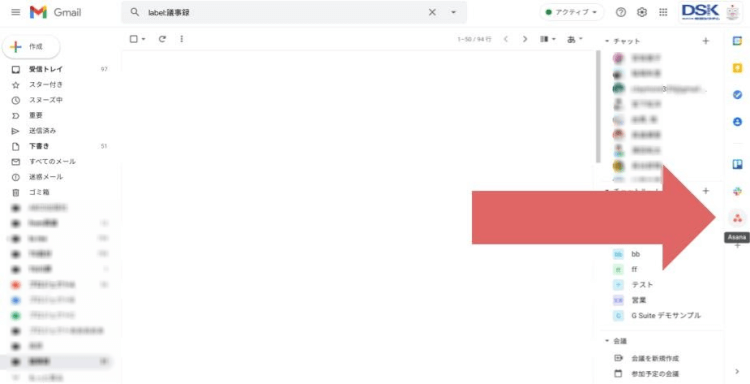
⇧Gmailのアドオンは画面右側にアイコンが追加されます。
メールで来たものについてその場にいない誰かに相談したい時、今はどのようにしておりますか?転送したり、チャットしたり、Gmail なら相手の宛先だけ外してスレッドで相談したりもできますね。
しかし、検索に強い Gmail とはいえ、それらは遡りたいと思った時など少々手間がかかります。特にチャットは、気軽な分いろんな話題で埋まってしまいますからね。
そこでオススメするのが、このアドオンを使ったタスク化です。
なぜわざわざタスクにするのか?
もちろん、全員がそれぞれの依頼に瞬時に対応できるということであれば、わざわざタスクにすることはありません。
しかし、誰がいつまでに何をするか、それらが明確になっていなければ…
依頼から1時間後
「すみません、こちらお願いしてるんですけど、確認できておりますか?」
「確認はできてます。回答までもう少しお待ち下さい」
更に3時間後
「すみません。先程の件ですが、大丈夫でしょうか?」
「まだ別の担当者が確認しておりますので、確認できたら連絡します」
翌日
「昨日の件ですが…」
「わかってますって!」
こんな形で、「タスクを消化するまでの無駄なやり取り」が多発してしまうかもしれません。
期日を定められるとプレッシャーが、と思うかもしれませんが、余程急ぎでなければ割り当てられた人が可能な日程に変えればいいのです。別の担当者が適任であれば、その方に担当者を変更すれば大丈夫。依頼した側が「あ、この人がこの期日までにやってくれるんだな」とわかるだけでも、それまでの間に余計なやり取りをしなくて済みます。
また、上のやり取りでは「自分の依頼したものが知らないところで話されていて、やり取りの内容がまったくわかっていない」という問題も発生しています。後からそれらを共有する方も、共有される方も手間ですよね。
Asana は、ひとつのタスクの中に共同でタスクを進める人や観測する人を追加できるので、自分の仕事に関するやり取りをすべてその中で完結させることができます。
Asana でタスクにすることによって、ただタスクに情報を集約できるだけでなく、あらゆる余計な手間を省くことができるのです。
使い方
まずは任意のメールを開きます。このメールについて誰かに相談したいとしましょう。
その状態で先程のアイコンをクリックすると、このような画面になります。
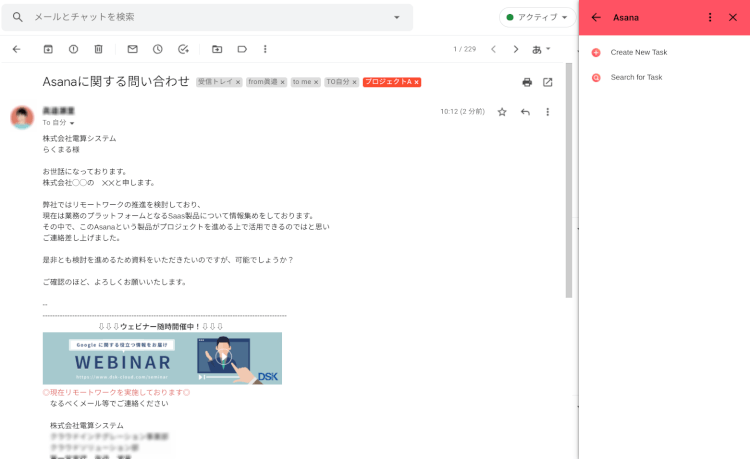
ここではタスクを作りたいので、「Create New Task」をクリックしましょう。
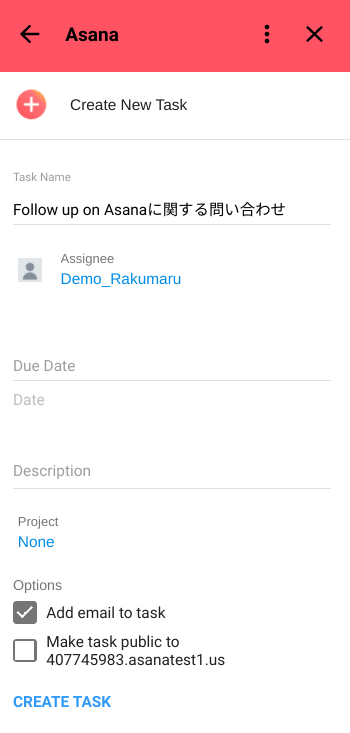
デフォルトで、タスクの名前=メールの件名、担当者=自分に設定されます。
自分の備忘のためであれば後は期日(Due Date)を設定するのみでもいいかもしれませんが、今回は「誰かに相談したい」というシチュエーションなので担当者を相談したい人に変更して、説明欄(Description)に相談したい内容を記載しましょう。
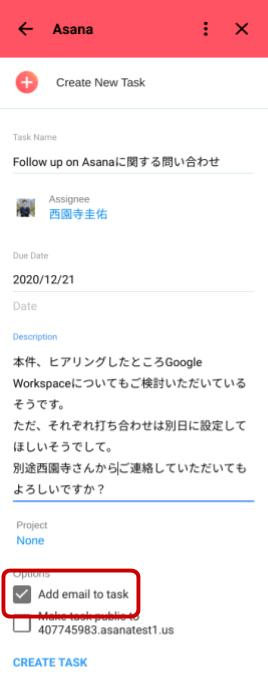
このタスクを Asana 内のプロジェクトに紐付けることもできますが、今回は割愛いたします。
内容が書けたら、赤い枠部分にチェックが入っているのを確認して、水色の「CREATE TASK」ボタンを押します。これだけでタスクの完成です。
割り当てられた人の Asana 受信トレイで見るとこんな感じに見えます。
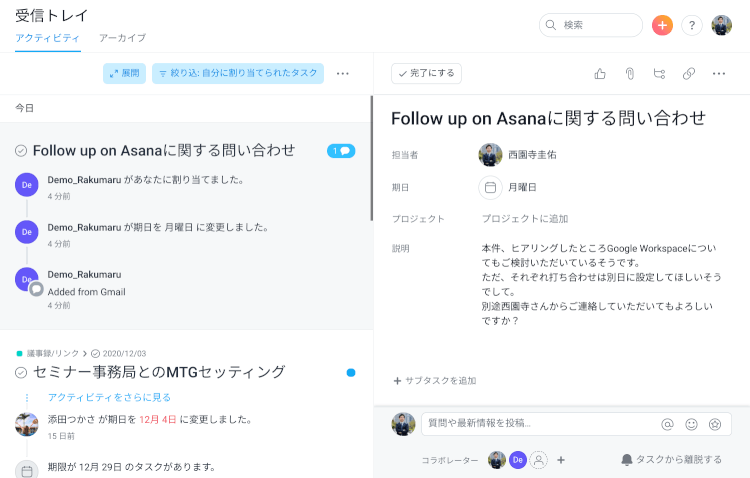
先程のチェックを入れることによって、タスク詳細下部にメール本文がそのまま添付されます。
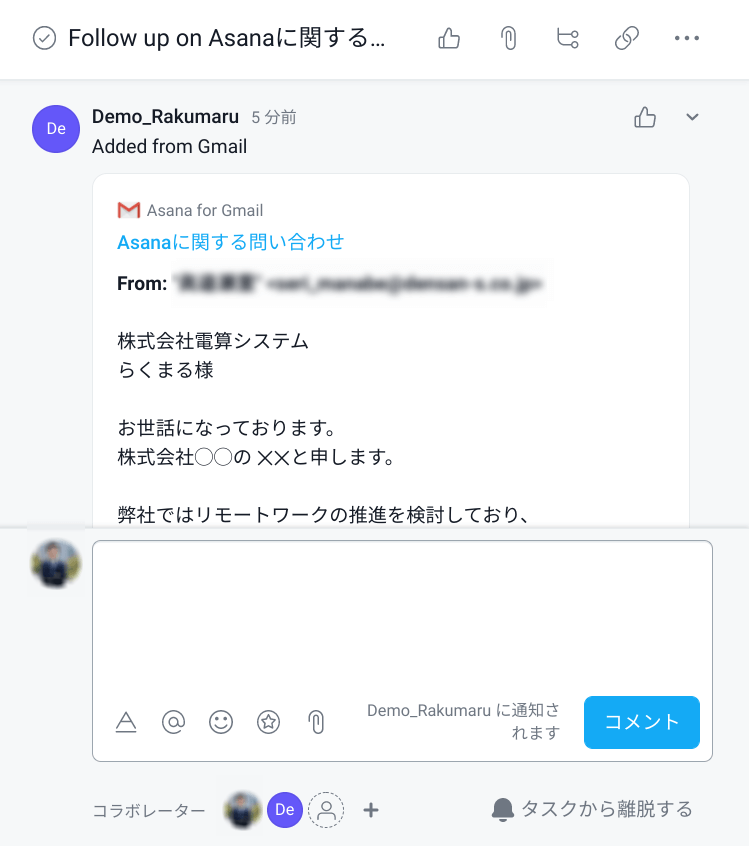
その内容をもとに、 Asana 上でやり取りをするという訳です。
他の方をこのタスクに巻き込みたい場合は、@を付けてメンションを飛ばしたり、添付画像下の「コラボレーター」に任意の人を追加してやり取りしましょう。
ちなみにタスク化されたメールを開くと、先ほどつくった情報がそのままアドオン画面に出てくるので、Asana を開くことなく Gmail 上だけでタスク内の確認、コメント、タスクの完了など簡単な操作が可能です。
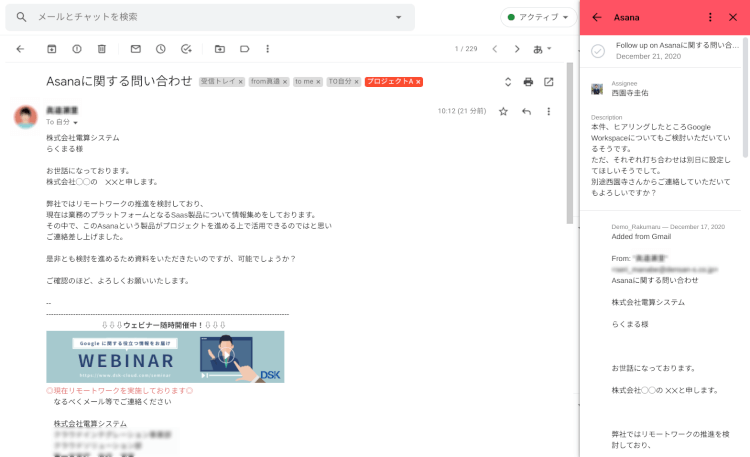
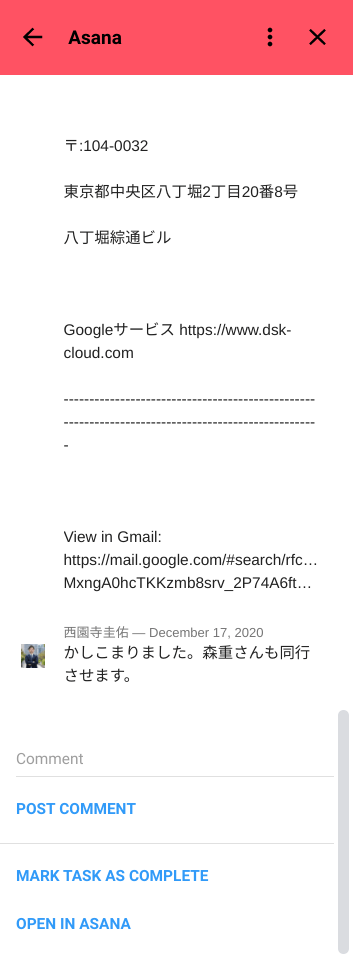
Gmail の画面上でもタスクの後追いができるのは嬉しいですね。
本来の仕事に関するやり取りのみ Gmail でやりつつ、社内の諸連絡は Asana のタスク内でまとめて行えば、より効率的に動くことができます。
この他にも連携は様々!
本ブログに関してはメールのみご紹介させていただきましたが、カレンダーやドライブなど、他にも様々なGoogleサービスと連携が可能です。
別の機能については、また後日別のブログにてご紹介いたします。是非そちらもご覧ください!